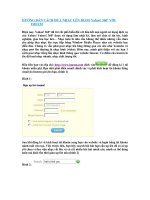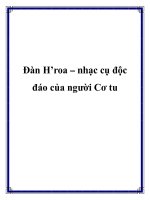Cách nhúng nhạc lên Blog 360 của Yahoo (Có bổ sung!) pps
Bạn đang xem bản rút gọn của tài liệu. Xem và tải ngay bản đầy đủ của tài liệu tại đây (161.83 KB, 7 trang )
Cách nhúng nhạc lên Blog 360 của Yahoo (Có bổ
sung!)
Trong các dịch vụ Blog, Yahoo 360 có thể được xem
là dịch vụ có nhiều thành viên nhất. Thế nhưng trong
khi các dịch vụ Blog khác như Google, opera đang
ngày càng ân cần phục vụ người dùng bằng nhiều
tính năng hấp dẫn thì yahoo 360 vẫn khép nép không
hỗ trợ đính kèm nhạc vào blog của thành viên.
Tuy không đồng tình với việc nhúng nhạc vào blog,
nhưng yahoo
lại “đồng ý” hỗ trợ người bạn của nó là Google
Video. Như vậy, mẹo ở đây là
chúng ta sẽ sử dụng Google Video để chứa nhạc và
nhúng vào blog của chúng
ta.
{ad_blog_300x250_left} Bước 1: Chuyển định dạng
Audio sang định dạng Video. Mục đích là
để upload lên dịch vụ Google Video. Bạn có thể
chuyển bằng các công cụ chuyển
định dạng hay vào trang web
để chuyển nếu bạn chưa có
phần mềm chuyển định dạng nào. Chú ý rằng chỉ có
những định dạng .avi, .asf,
.mov, .wmv, .mpg, .mpeg, .mp4, .ra, .ram, and .mod
mới được Goolge Video hỗ trợ.
Tôi khuyên các bạn nên chọn wmv để có thể xem
được bằng Windows
Media.
Bổ sung cách chuyển đổi định dạng Audio sang
Video từ báo LBVMVT
1. Chuẩn bị file nhạc nền (định dạng wma hay mp3,
nên chọn bitrate khoảng 64 - 128 kbps).
2. Chuyển đổi file nhạc thành file video, chỉ đơn giản
dùng công cụ có sẵn trong Windows là Windows
Movie Maker.
- Vào Start > All Programs > Windows Movie
Maker.
- Bấm Import audio and music bên khung trái, chọn
file nhạc nền bên trên.
- Kéo file nhạc vừa import xuống khung storyboard
(kịch bản) bên
dưới cùng chương trình (nếu bạn không làm vậy thì
file video tạo thành
sẽ không có nhạc).
- Bấm Make titles or credits bên khung trái để thêm
tựa đề / tác giả
cho file video, làm cái này chỉ để “đủ thủ tục” biến
file nhạc thành
file video thôi, nên bạn có thể điền nội dung tùy ý.
- Bấm Save to my computer bên khung trái, đặt tên
và nơi lưu file vừa tạo.
- Bấm Show more choices… > Video for broadband
(340 kbps). Bạn
nên cân đối giữa chất lượng và kích thước file video,
để người nghe dễ
dàng thưởng thức ngay cả với đường truyền Internet
yếu. Bấm Next.
Vậy là bạn đã biến thành công file nhạc nền thành
file video để upload.
{tipbox_right}Bước 2: Tải nhạc (vừa chuyển sang
định dạng
Video) lên Google Video.
Bạn hãy vào trang www.video.google.com đăng nhập
bằng tài khoản
gmail hay đăng ký tài khoản mới và upload lên
Goolge Video. Sau khi upload thành
công, bạn cần kiểm tra tập tin của mình vừa upload
đã có hiệu lực hay chưa trong
danh sách các tập tin đã tải lên. Nếu trong cột Status
có dòng Processing thì bạn phải chờ. Còn cột Status
có chữ Live, bạn hãy nhấp đường liên kết View bên
cạnh để xem tập tin này. Bạn qua bước thứ
Trạng thái chờ và xem
được
Bước 3: Lấy đoạn mã HTML và nhúng vào Yahoo
360.
Sau khi nhấp vào liên kết xem
(View), trong cửa sổ mới, bạn nhấp nút Email-Blog-
Post to
MySpace, tiếp đến là Embed HTML và Copy tất cả
các mã
phát sinh trong khung mã bên dưới.
Copy tất cả mã HTML phát
sinh
Lúc này bạn về Blog 360 của mình, soạn một bài
mới. Trong phần
thân bài viết, nhấp dấu chọn View HTML Source và
dán
toàn bộ đoạn mã vừa copy vào đây. Thay đổi giá trị
height:thành height: 27px.
Bỏ chọn View HTML Source và viết thêm tên hay
lời bài
hát tùy bạn. Cuối cùng nhấp nút Review để xem kết
quả và chỉnh sửa.
Nhúng mã HTML vào bài
viết
Kết thúc!